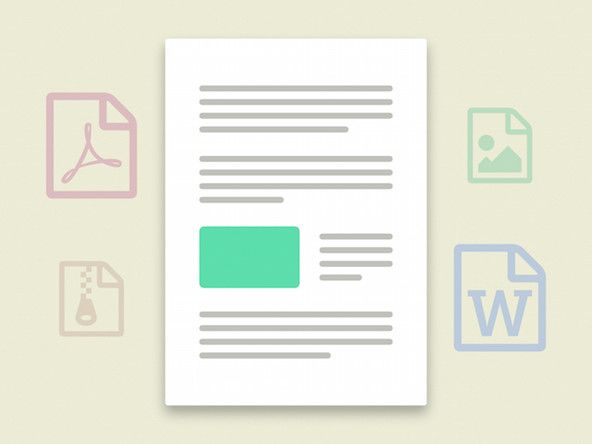วิกิที่สนับสนุนโดยนักเรียน
ทีมนักเรียนที่ยอดเยี่ยมจากโปรแกรมการศึกษาของเราสร้างวิกินี้
วางจำหน่ายเมษายน 2015 ระบุด้วยหมายเลขรุ่น 0591C003AA
หน้าการแก้ไขปัญหานี้จะช่วยคุณวินิจฉัยปัญหาเกี่ยวกับกล้อง Canon EOS Rebel T6i
กล้องจะไม่เปิด
กล้องจะไม่ตอบสนองต่อสวิตช์เปิด / ปิดที่เปิดไปที่ตำแหน่งเปิด
แบตเตอรี่ผิดปกติ / เสีย
ตรวจสอบให้แน่ใจว่าใส่แบตเตอรี่อย่างถูกต้องโดยใช้สิ่งนี้ คู่มือการเปลี่ยนแบตเตอรี่ . ตรวจสอบให้แน่ใจว่าได้ชาร์จแบตเตอรี่แล้ว หากไม่แน่ใจให้ใส่แบตเตอรี่ลงในเครื่องชาร์จและเสียบเข้ากับผนัง หากแบตเตอรี่ไม่ชาร์จให้พิจารณาซื้อที่ชาร์จหรือแบตเตอรี่ทดแทน
เมนบอร์ดร้อนเกินไป
ภายใต้การใช้งานหนักเมนบอร์ดอาจร้อนจัดและเสียหายได้ ในสถานการณ์นี้แนวทางปฏิบัติที่ดีที่สุดคือการเปลี่ยนเมนบอร์ดโดยใช้สิ่งนี้ คู่มือการเปลี่ยนเมนบอร์ด .
จุดปรากฏบนรูปภาพ
ภาพจากกล้องมีจุดอับและดูไม่ชัดเจน
ฝุ่นบนเลนส์หรือกระจก
เลนส์หรือกระจกสกปรกอาจเป็นสาเหตุของจุดเหล่านี้ได้ การทำความสะอาดเลนส์และกระจกเป็นวิธีง่ายๆ ปิดกล้องและถอดเลนส์ออกจากตัวกล้อง ใช้ผ้าไมโครไฟเบอร์ (ผ้าเช็ดแว่นใช้ได้ดี) เช็ดกระจกด้านหน้าและด้านหลังเลนส์เบา ๆ เพื่อขจัดรอยเปื้อนหรือฝุ่นส่วนเกิน การถอดเลนส์จำเป็นต้องทำความสะอาดกระจกด้วย ดูภายในร่างกายมีเลนส์ติดอยู่ ควรมีกระจกเอียงไปทางด้านบนของกล้องเล็กน้อย ใช้ผ้าไมโครไฟเบอร์เช็ดคราบหรือฝุ่นออกเบา ๆ เปลี่ยนเลนส์และเปิดกล้องอีกครั้ง
กล้องจะไม่โฟกัส
เมื่อถ่ายภาพในโหมดโฟกัสอัตโนมัติกล้องจะไม่โฟกัสที่วัตถุ
สวิตช์โฟกัสอัตโนมัติไม่อยู่ในตำแหน่งที่ถูกต้อง
ขั้นแรกตรวจสอบให้แน่ใจว่าสวิตช์บนเลนส์เปลี่ยนเป็นโหมดออโต้โฟกัส (AF) หากอยู่ในโหมดแมนนวลโฟกัส (MF) กล้องจะไม่โฟกัสโดยอัตโนมัติ
กลไกการโฟกัสอัตโนมัติผิดพลาด
นี่เป็นการแก้ไขที่ซับซ้อน ปรึกษาคู่มือผู้ใช้หรือผู้ผลิต
ช่องมองภาพไม่ได้ตั้งค่าอย่างถูกต้อง
บางครั้งก็ไม่มีปัญหาในการโฟกัสเลย หากภาพของคุณออกมาชัดเจน แต่ภาพในช่องมองภาพไม่ได้อยู่ในโฟกัสที่ดวงตาของคุณช่องมองภาพอาจไม่ได้โฟกัส หลังจากเปิดกล้องให้มองหาเส้นสีดำบาง ๆ ที่ปรากฏในช่องมองภาพ (เรียกว่าจุด AF) เมื่อคุณจำสิ่งเหล่านี้ได้แล้วให้หมุนแป้นหมุนขนาดเล็กที่มุมขวาบนของช่องมองภาพจนกว่าเส้นจะคมชัด
กลไกแฟลชผิดพลาด
หากถ่ายภาพในบริเวณที่มืดและแฟลชทำงานไม่ถูกต้องกล้องจะโฟกัสได้ยาก ขั้นแรกตรวจสอบให้แน่ใจว่าเปิดใช้งานแฟลชแล้ว ตรวจสอบแป้นหมุนด้านบนของกล้องเพื่อให้แน่ใจว่าไม่ได้ตั้งค่าเป็นโหมด 'ไม่มีแฟลช' หากแฟลชยังปิดอยู่ให้ลองกดปุ่ม 'แฟลช' ที่ด้านข้างของกล้องเพื่อเปิดใช้งานแฟลชด้วยตนเอง หากยังไม่ได้ผลให้พิจารณาเปลี่ยนกลไกแฟลชโดยใช้ปุ่ม คู่มือการเปลี่ยนชุดแฟลช .
กล้องไม่ตอบสนอง
กล้องไม่ตอบสนองอย่างที่ควรจะเป็น
หน้าจอสัมผัส samsung galaxy s3 ไม่ทำงาน
การตั้งค่ากล้องปัจจุบันไม่อนุญาตให้กล้องทำงานอย่างถูกต้อง
หากกล้องไม่ทำงานตามที่คุณคาดหวังคุณอาจต้องล้างการตั้งค่ากล้อง ในการดำเนินการนี้เพียงแค่เปิดกล้องแล้วกดปุ่ม MENU (อยู่ที่มุมซ้ายบนของกล้อง) ใช้ปุ่มลูกศรวนไปที่แท็บด้วยประแจโดยมีจุดสี่จุดอยู่ด้านบน คุณควรเห็นตัวเลือก 'ล้างการตั้งค่า' ใช้ปุ่มลูกศรเพื่อไฮไลต์ตัวเลือกนี้และเลือกโดยใช้ปุ่ม SET จากนั้นเลือกตัวเลือก 'ล้างการตั้งค่ากล้องทั้งหมด' เลือก 'ตกลง' และให้เวลากล้องสองสามวินาทีในการรีเซ็ต
กล้องจะไม่อ่านการ์ด SD
หลังจากใส่การ์ด SD แล้วกล้องกำลังมีปัญหาในการอ่านการ์ด
ใส่การ์ด SD ไม่ถูกต้อง
หากใส่การ์ด SD ไม่ถูกต้องกล้องจะมีปัญหาในการอ่าน ในการใส่การ์ดให้เปิดฝาด้านขวาของกล้องที่มีข้อความว่า 'card open' จากนั้นใส่การ์ดลงในช่องโดยให้รอยบากเล็ก ๆ ของการ์ดหันไปทางด้านบนของกล้อง ดันเข้าไปจนสุดปิดฝาและเปิดกล้อง
การ์ด SD ไม่ได้ฟอร์แมตอย่างถูกต้อง
หากหันหน้าไปทางหน้าจอของกล้องช่องเสียบการ์ด SD จะอยู่ที่ด้านล่างขวาของกล้อง ขั้นแรกตรวจสอบให้แน่ใจว่ามีการ์ด SD อยู่ในช่องเสียบไดรฟ์ การ์ดอาจต้องมีการฟอร์แมตเพื่อให้สามารถใช้งานกล้องได้ ตรวจสอบให้แน่ใจว่าไม่มีการล็อกการ์ด การดำเนินการนี้จะป้องกันข้อมูลใหม่หรือการเข้าถึงการ์ดในขณะที่กดปุ่มนี้ ล็อคนี้สามารถพบได้ที่ด้านข้างของการ์ด SD บางรุ่น สามารถเข้าถึงการจัดรูปแบบได้โดยเปิดเมนูบนกล้อง นอกจากนี้ตรวจสอบการ์ดโดยวางไว้ในคอมพิวเตอร์ที่เข้ากันได้กับ SD การดำเนินการนี้อาจรีเฟรชการ์ดหากถูกนำออกอย่างไม่ถูกต้องเมื่ออยู่บนพีซี
ปุ่มนี้จะอยู่ที่มุมขวาบนของหน้าปัดด้านหลัง เลื่อนหน้าจอด้วยแป้นบังคับทิศทางแล้วเลือกแป้นประแจด้วยจุดเดียว เลื่อนหน้าจอลงแล้วเลือก“ ฟอร์แมตการ์ด” กด set เพื่อเริ่มกระบวนการ [คำเตือน] หากข้อมูลใด ๆ ในการ์ดนี้ก่อนการฟอร์แมตข้อมูลนี้จะถูกลบและไม่สามารถเรียกคืนได้ ขอแนะนำให้ใช้การ์ดใหม่ในกระบวนการนี้ เลือกคำสั่ง OK และใช้ปุ่ม set เพื่อยืนยัน ตอนนี้การ์ดของคุณควรได้รับการจัดรูปแบบและใช้งานได้บนอุปกรณ์ หากปัญหายังคงมีอยู่ให้ศึกษาคู่มือ